自建网盘文件分享更简单
2022-05-30俞木发
俞木发

在电脑中创建网盘
到“https://gwgw.ga/webd/20220110/webd-20220110-win32.7z”下载Webd。下载完后将其解压到任意目录(如“I:\webd”),它不用安装,直接运行其中的webd.exe即可啟动(图1)
Webd启动后加载的配置文件是“I:\webd\webd.conf”,用记事本程序打开该文件,全选后剪切并粘贴到E xc el的新建文档中。这里根据实际情况修改代码行内容,并将代码行前的“#”删除,指定代码即可生效。如需要设置网盘的共享目录,将第12行代码更改为“Webd.Root "E:\soft"”(E:\soft为本机共享目录,可随意更改);如需要设置访问共享目录的密码,将第44行代码更改为“Webd.Guest 0”。其他设置参考下图的标注修改即可(图2)。
修改完后复制所有文本,再粘贴回webd.conf文件中并保存。接着重新运行webd.exe,在任务托盘中右击程序图标并选择“Open by Browesr”,在打开的浏览器页面中点击“login”,然后输入图2所示窗口中设置的账户名和密码,就可以看到共享的文件了(图3)。
如果使用全部权限的账户名(如图2中的cfan1)登录,点击右上角的功能图标,还可以执行上传文件、生成二维码(方便手机用户访问)等操作(图4)。
Webd默认使用“IP地址:9212”来访问网盘中的共享目录,完成上述的设置后,处在同一个网络内的用户,在电脑或手机的浏览器中输入“共享电脑的内网IP地址:9212”并使用指定账户登录,即可访问共享目录。同时还可以将电脑或手机中的文件上传到该目录中,非常便于双方互相分享文件(图5)。
如果需要从外网(假设为电脑A)访问共享目录中的文件(假设为电脑B),那么还要在电脑B连接的路由器上设置端口转发,设置完后将图2所示窗口中的账户名cfan2、密码和电脑B的外网IP 地址告诉使用电脑A的朋友。接着在电脑A 的浏览器中输入“电脑B的外网IP地址:9212”,然后输入获得的账户名和密码就可以下载其中的文件了。
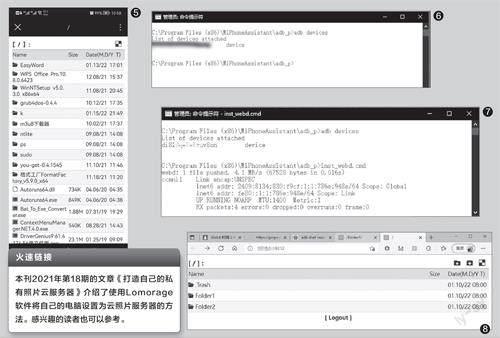
在Android设备中创建网盘
如果有闲置的Android设备,也可以将其设置为网盘。下面以小米手机操作为例来说明。
先在电脑中安装小米助手,同时开启手机的U S B 调试功能(用数据线连接手机和电脑)。随后在电脑中启动命令提示符窗口,输入“c d "C:\ Pro g r am Fi l e s (x 8 6)\Mi Ph o n e A s si st a nt \ a d b _ p"”命令,回车后会进入小米助手的A D B命令行目录(每输入一条命令均需回车确认,下同)。继续输入并执行“adb devices”命令,如果屏幕中显示“xxxx device”的字样,表示已经成功与手机相连(图6)。
接下来到“ht t ps: //g wg w.ga /webd/20220110/webd-20220110-androi d-aarc h 6 4.tar.gz”下载所需的软件。下载后使用Wi n R A R解压,将其中的“ w e b d ”目录放置到“C:\ P r o g r a m F i l e s (x 8 6)\MiPhoneAssistant\adb_p”下。再参照图2所示的方法设置登录账户、密码和下载权限等,随后返回命令提示符窗口,输入并执行“inst_webd.cmd”命令,这样即可在手机中安装Wedb(图7)。
完成上述的设置后,处在同一个局域网的用户通过“手机I P地址: 9 2 12 ”的方式即可访问共享资源。手机端We b d 的默认共享目录是“We b \ F o l d e r 1”和“We b \Folder2”,在浏览器中打开这两个目录后,可以将手机或电脑中的文件上传到这里共享(图8)。同样,如果想让外网用户访问手机中的共享资源,也需要设置端口转发,具体操作同上。
